【科技小贴士】18种必学的Google日历使用技巧,让菜鸟们成为职场高手!
我们每个人都在与时间赛跑,尤其是在职场上,所以许多人都非常依赖行事历来工作,而Google日历相信是使用率最高的工具之一,虽然看起来只是简单的“记录行程”,但其实这个工具远不止如此,还有许多隐藏技巧可以学习。
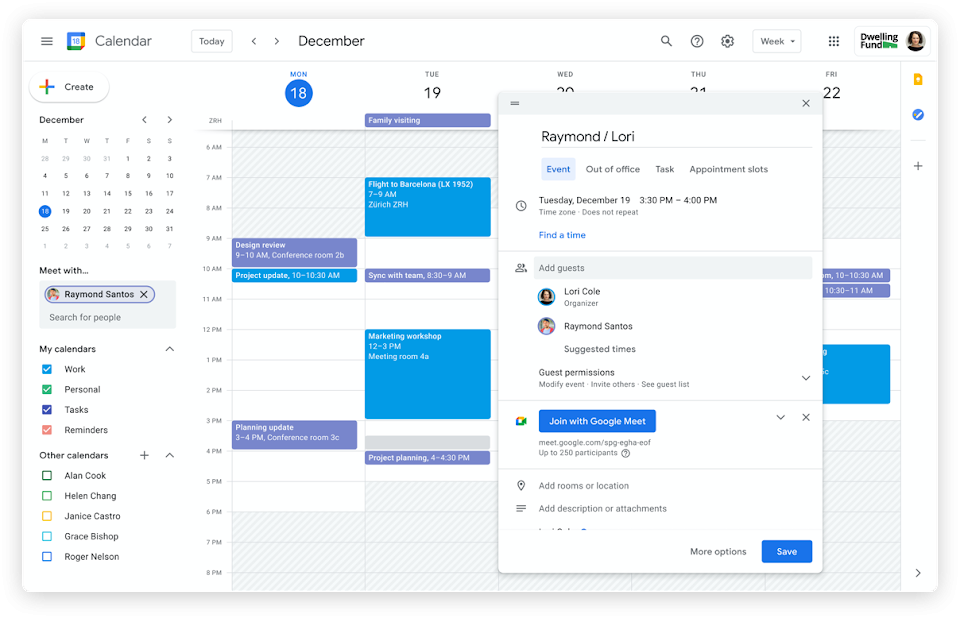
(图片来源:Google)
1.为不同目的创建不同的日历
刚开始使用Google日历时,预设上用户会得到一个“我的日历”(My Calendar),但实际上每个人有可能在不同的需要下使用不同的日历,比如工作需要,生活需要,娱乐需要,而Google日历是可以将这些生活目的分开的。
只需要点击“My Calendar”旁边的“+”符号,就会看到“New Calendar”的选项,通过它就能够创建新的日历。
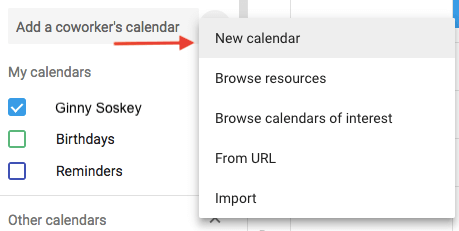
(图片来源:serp.cn)
2.“查找时间”/“建议时间”
如果工作小组有很多人,而要选定一个大家都有空的时间来进行会议,是非常麻烦的事情,但通过Google日历的此项功能,可以协助用户完成。
首先,比如确定所有需要参加会议的人加入活动中,然后可以选择“Suggested times”,就会出现一个窗口,列出所有参与者有空的时间可以选择。
另外,也可以通过“寻找时间”(Find a time)来找寻与大家没有冲突的时间。
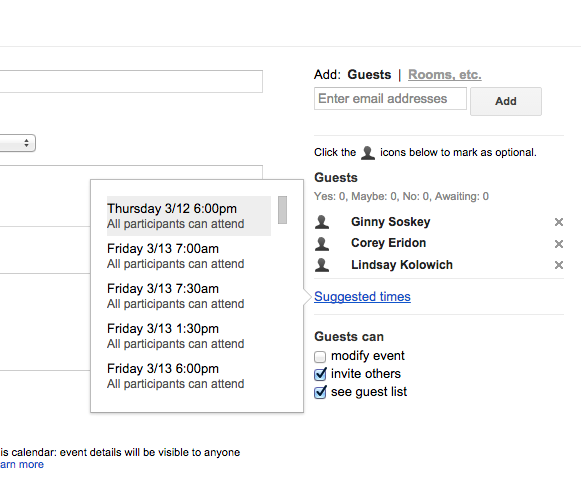
(图片来源:serp.cn)
3.隐藏活动详情
有时候活动的本质是敏感的,Google日历中的“事件”(event)可以通过设置为“私人”(Private),避免别人查看用户的行事历安排时看到活动详情。想要设置的话,点击相关Event,之后在公事包图案旁边的Visilibily,选择Private即可。
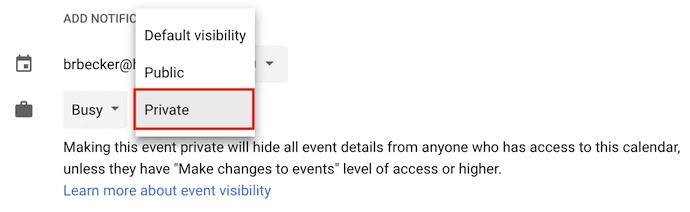
(图片来源:serp.cn)
4.添加Video Call
Google日历可以通过设置添加视讯通话的链接,让活动参与者使用。
5.添加附件
在Google日历项目中,也可以添加附件,比如会议的文件等,让参与者观看。首先选择相关Event项目,然后编辑事件,点击回形针图案久能够添加文件。也可以从Google Drive中添加文件。
6.使用世界时钟
如果你的工作团队涵盖世界各地,安排会议事件就会变得相当困难,但Google日历可以添加世界时钟来解决这项问题。首先点击日历右上角的齿轮进入设置,进入世界时钟(World clock)项目,勾取Show World Clock,然后添加下需要的时区。
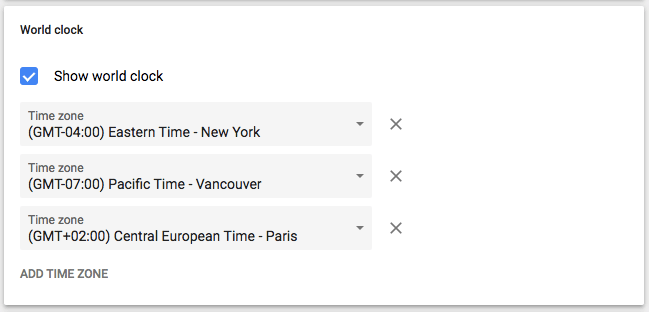
(图片来源:serp.cn)
7.启动工作时间
如果与用户一起工作的人相当多,而且工作时间都非常规的,此功能就显得很重要,首先要在Google日历上设定自己的特定工作时间,点击Setting进入设置,进入Working Hours内,可以设定一周内的上班下班时间,之后当特定人士被加入会议或是其他Event中时,如果时间配不上,就会出现提醒,表示该人士工作时间与活动不一样。
8.给参与活动人士发电邮
如果需要向一大群人发送活动相关的电邮,可以通过Google日历此项功能进行,首先点击相关Event,上面有一个邮件的图标,点击进去,就可以向所有参与Event的人士们发送电邮。
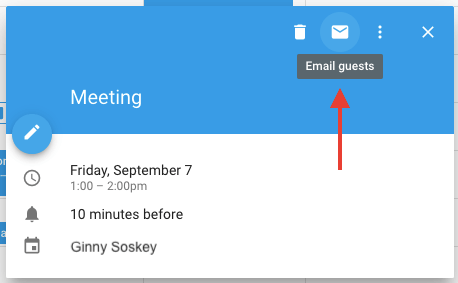
(图片来源:serp.cn)
9.指定活动地点
通过Google日历,可以清楚表明Event活动进行的地点在哪里,由于它是和Google Maps集成在一起,因此非常简单就能够搞清楚有关地点在哪里,及如何到达。
10.桌面通知
Google日历也有桌面通知功能,要开启的话,首先进入Settings界面,然后下滚到Event settings,就可以选择Desktop Notifications。
11.更改Event通知时间
默认中,Google会在Event发生之前10分钟通知用户,想要更改特定Event的警告时间,可以先点击相关Event,点击铅笔图案进行编辑,然后可以将通知时间从10分钟改成任何你需要的,比如几小时前通知你,或是几天之前通知。
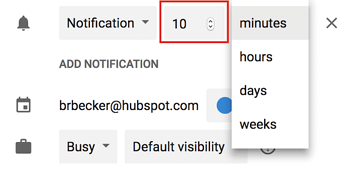
(图片来源:serp.cn)
12.安排约会空挡
Google日历可以设定一天内的指定时间,通过私人日历分享给特定的人,然后可以安排会议或活动。想要设置此功能,可以先创建Event,点击“约会槽”,然后再窗口顶部可以设置约会的时段和日期范围。
13.浏览日历
在Google日历内也可以浏览其他有兴趣的日历,比如其他国家的公共假期等,并且添加到用户的日历去。首先点击“Add a coworker’s calendar”旁边的“+”,然后点击“Browse calendar of interest”,就可以选择喜欢的日历。
14.自定义视图
观看日历时,可以选择看一周,一个月,或是2-4天。想要设定,首先进入Settings,下滚到“查看选项”,点击”设置自定义视图“,可以选择一次要看多少天。
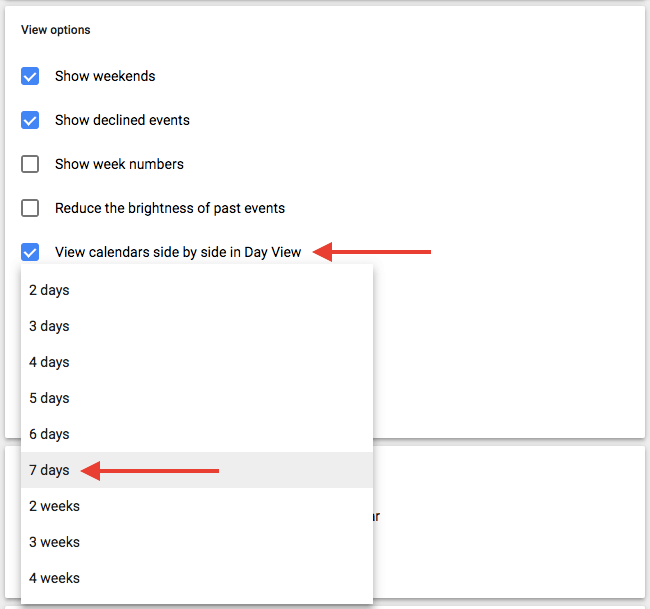
(图片来源:serp.cn)
15.与他人共享日历
通过Google日历,用户还可以设置谁可以看到特定的日历,看到的内容,还有是否有权限编辑它。想要设置,首先点击日历旁边的“+”,然后选择“Settings and Sharing”,就可以设定以上的特权。
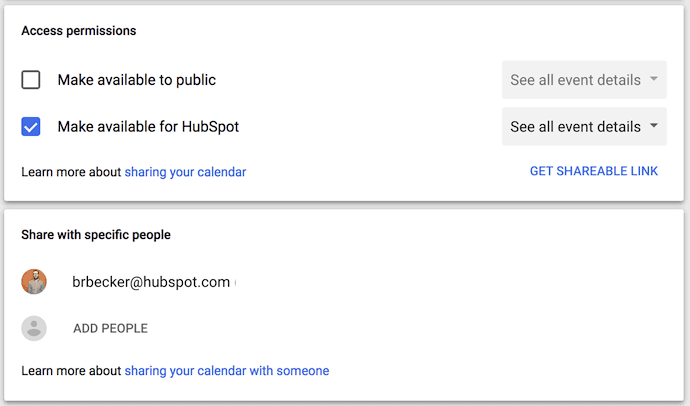
(图片来源:serp.cn)
16.使用快捷键
Google日历也有大量的快捷键,比如按“t”可以讲视图切换回今天,“c”创建一个Event,“q”为快速增加活动。
17.与CRM同步
如果你有使用CRM工具,如今已经可以通过Google日历进行集成。如果是HubSpot CRM用户,设置集成更是简单快速。
18.与营销软件同步
Google日历可以和营销软件集成在一起,提供营销活动的契合度。

以上为部分Google日历的使用技巧,工具是死的,人才是活的,只要善于活用工具,任何看起来平平无奇的工具都有其奥妙的使用方式。
文章资料来源:serp